December 30
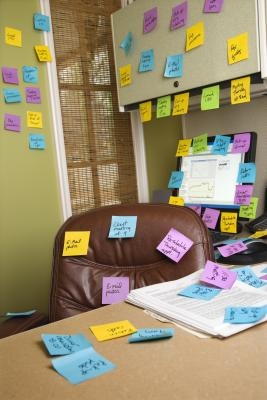
Non c'è bisogno di essere ataxiophobic di beneficiare di Sticky Notes. Software Sticky Notes consente di creare note del computer in modo semplice e senza l'ingombro e il costo della carta. È possibile mantenere le date, eventi e numeri di telefono per un facile accesso sul tuo desktop. Colore codifica le note rende facile dare priorità e l'organizzazione.
1 Andare al menu Start, scegliere la cartella Accessori e quindi selezionare Sticky Notes. È inoltre possibile digitare la parola appiccicosa nella casella di ricerca del menu Start e scegliere note appiccicose. La prima nota apparirà sul desktop.
2 Digitare il testo nella nota aperta.
3 Per creare una nuova nota, è sufficiente fare clic sul pulsante Nuova nota o utilizzare la scorciatoia da tastiera "CTRL + N." È inoltre possibile fare clic destro sull'icona dell'applicazione nella barra delle applicazioni e selezionare Nuova nota. Si aprirà un'altra nota vuota in cui è possibile digitare il testo
4 Non è necessario per salvare le note. Quando si chiude l'applicazione e quindi si riapre, le note saranno esattamente dove li avete lasciati, anche se si spegne e si riavvia il computer.
5 Fare clic su "Elimina Note" o utilizzare la scorciatoia da tastiera "CTRL + D" per eliminare la nota. Una nuova finestra di dialogo vi chiederà di confermare che si desidera eliminare la nota. Fai clic su "Sì".
6 Clicca su "Non visualizzare più questo messaggio", se si desidera disattivare questa conferma. La prossima volta che si elimina una nota il comando verrà eseguito senza la necessità di confermare.
Trascinare la nota in basso a destra per renderlo più piccolo. Trascinarlo fuori per renderlo più grande.
8 Per cambiare il colore della nota, fate clic destro sulla nota e selezionare il colore della vostra scelta dal menu opzioni di colore.
9 Per formattare o cambiare la dimensione del testo, selezionare il testo che si desidera modificare e utilizzare tali scorciatoie come "Ctrl + B" per il grassetto, "Ctrl + I" per il corsivo, "Ctrl + Shift +>" per un font più grande e "Ctrl + Shift + < "per un carattere più piccolo. Sticky Notes segue il protocollo taglio corto stabilito.
